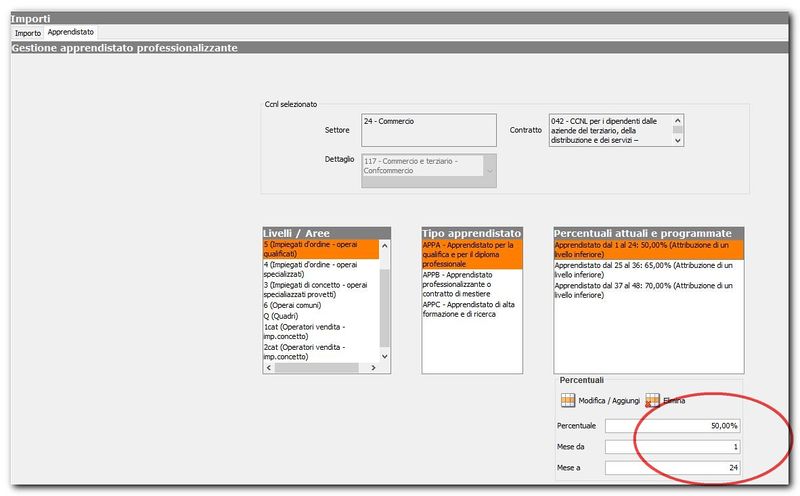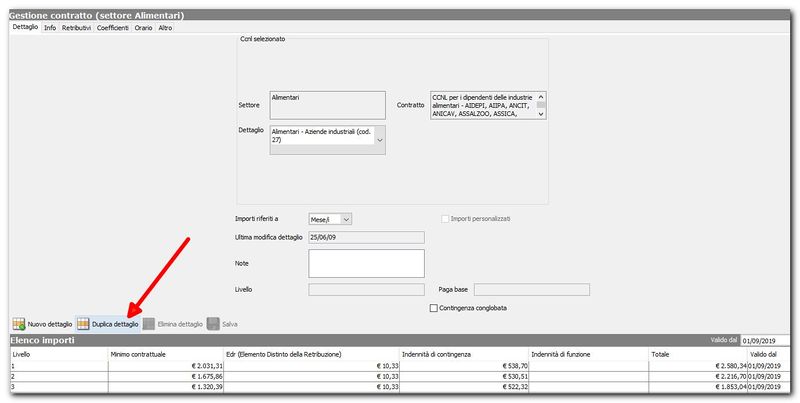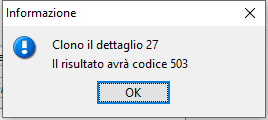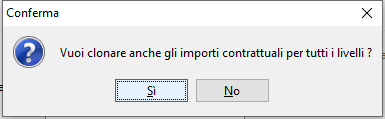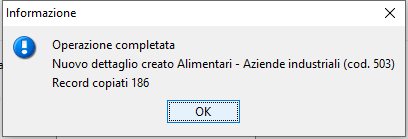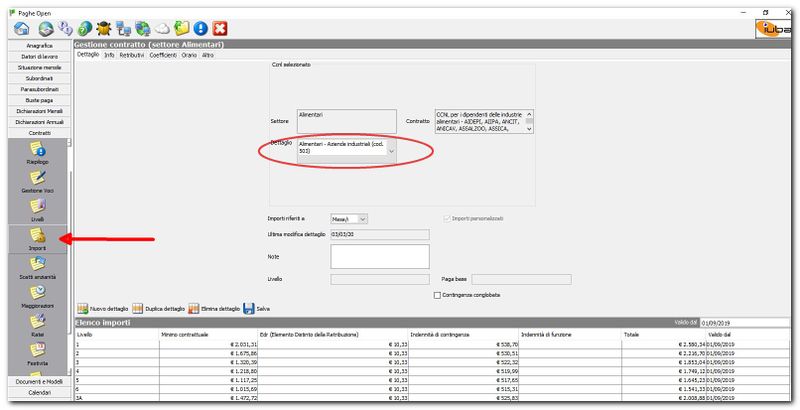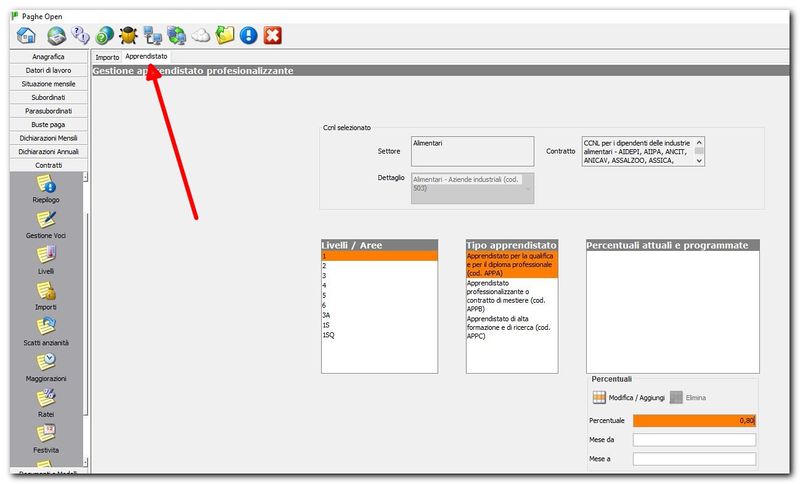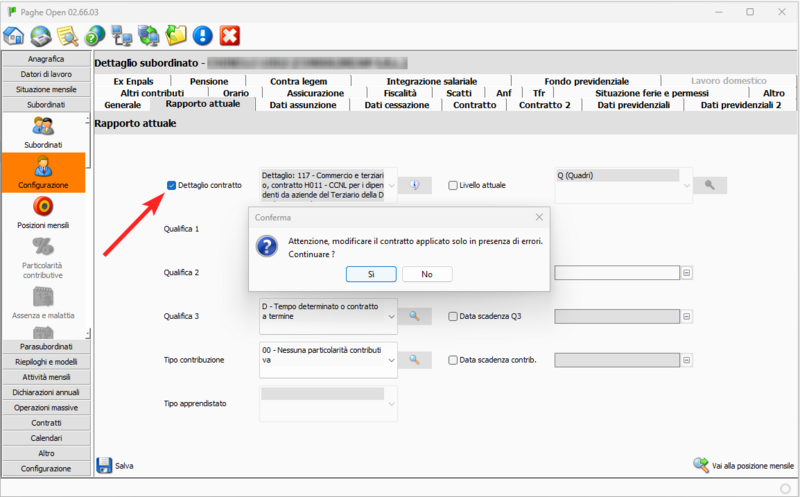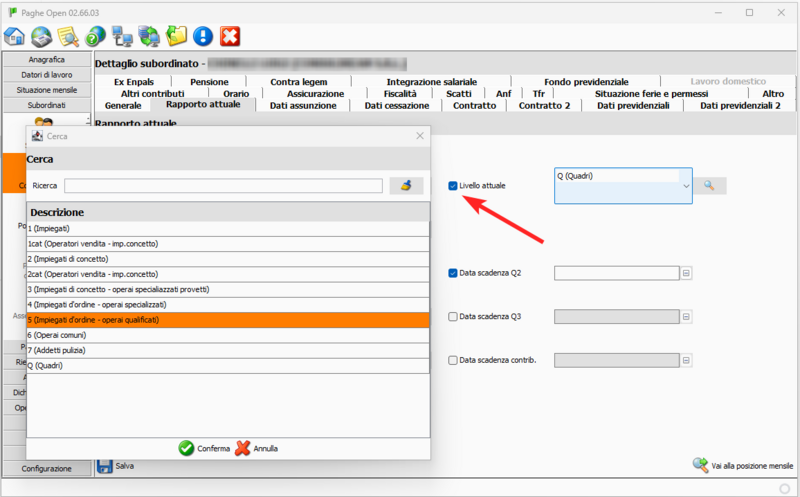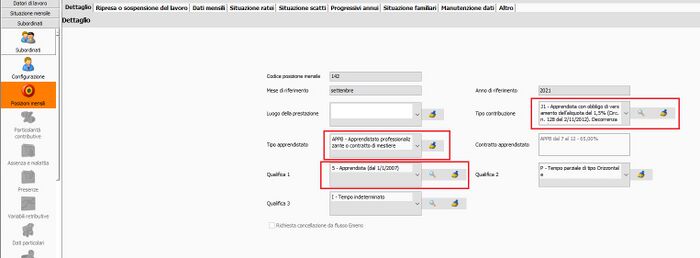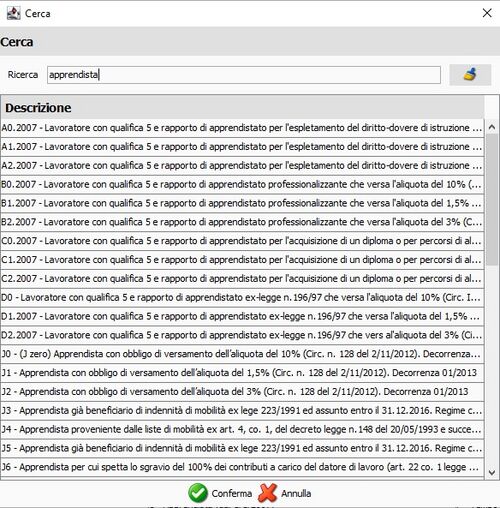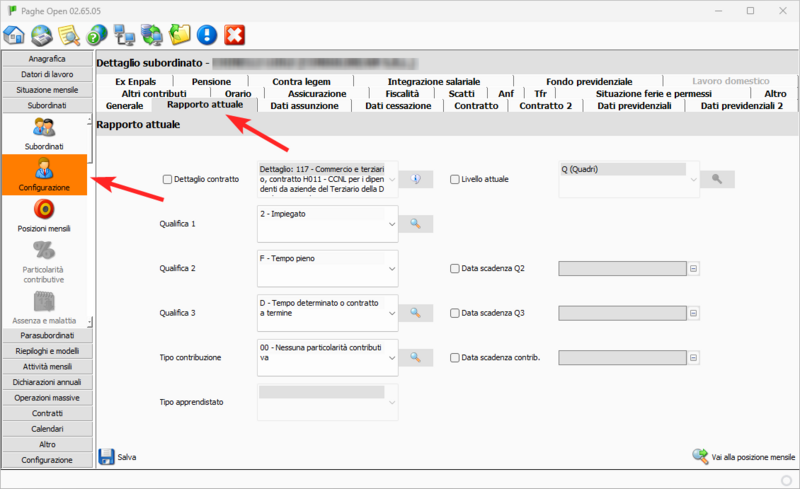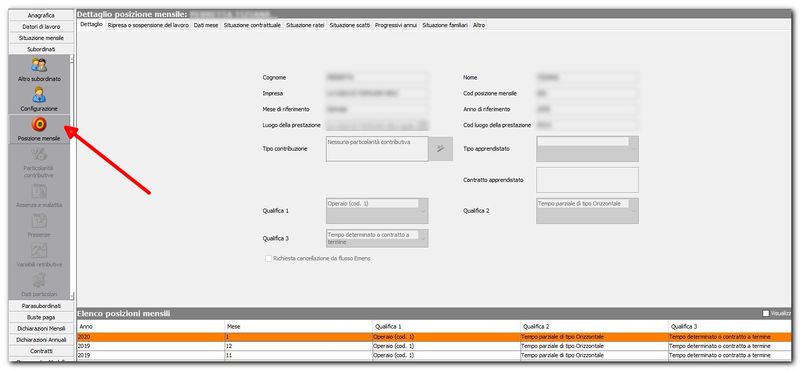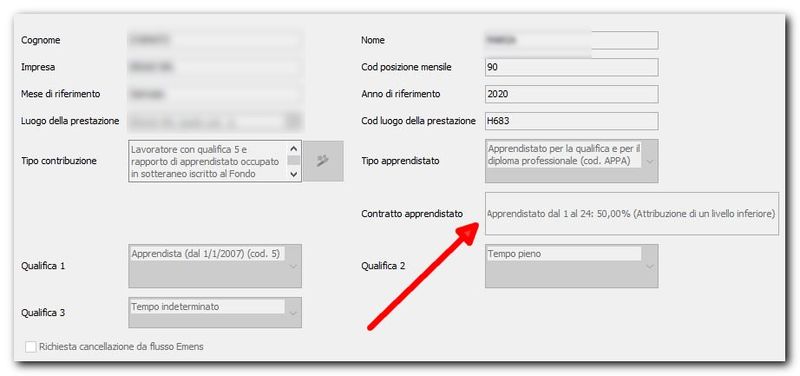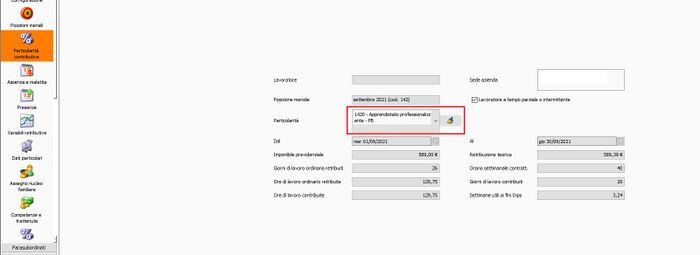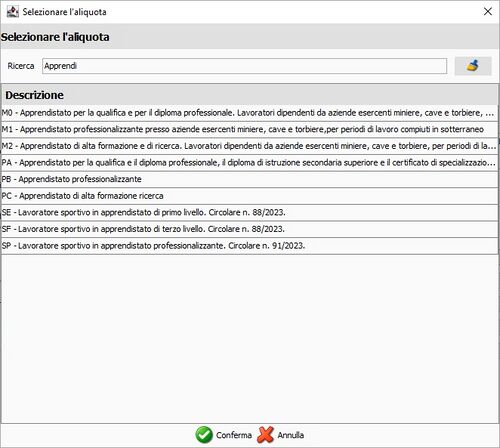Howto:Configurazione apprendista: differenze tra le versioni
| (90 versioni intermedie di 4 utenti non mostrate) | |||
| Riga 1: | Riga 1: | ||
Le modalità operative fanno riferimento al [http://www.inps.it/bussola/VisualizzaDoc.aspx?sVirtualURL=%2FMessaggi%2FMessaggio%20numero%2024%20del%2005-01-2016.htm Messaggio numero 24 del 05-01-2016] | Le modalità operative fanno riferimento al [http://www.inps.it/bussola/VisualizzaDoc.aspx?sVirtualURL=%2FMessaggi%2FMessaggio%20numero%2024%20del%2005-01-2016.htm Messaggio numero 24 del 05-01-2016] | ||
| Riga 6: | Riga 5: | ||
*Prima di procedere con le configurazioni in PagheOpen occorre assicurarsi di avere richiesto i codici autorizzazione all'Inps (per l'utilizzo degli sgravi contributivi spettanti). | *Prima di procedere con le configurazioni in PagheOpen occorre assicurarsi di avere richiesto i codici autorizzazione all'Inps (per l'utilizzo degli sgravi contributivi spettanti). | ||
Prima di procedere all'assunzione, occorre verificare se nel programma sono già presenti le percentuali di riduzione da attribuire alla retribuzione come indicato sul contratto di riferimento. | |||
== Verifica della presenza dei dati == | |||
* | Per verificare se presenti le percentuali di riduzione per il calcolo della busta paga, occorre: | ||
* | *Entrare nel menu '''Contratti'''; | ||
* | *Selezionare il settore e il contratto di riferimento; | ||
* | *Fare clic su "'''Seleziona e continua'''"; | ||
*Selezionare il dettaglio; | |||
*Entrare nel menu '''Importi''' e selezionare la scheda '''Apprendistato'''; | |||
*Indicare il '''Livello''' e il '''TIPOapprendistato'''; | |||
*Visualizzare la presenza dei dati per le opzioni selezionate. | |||
{{-}} | {{-}} | ||
[[Immagine:apprendistato10.jpg|thumb|800px|left]] | |||
[[Immagine: | |||
{{-}} | {{-}} | ||
Se | Se non dovessero essere presenti le percentuali di riduzione, è possibile: | ||
* Richiederne l'inserimento inviando una email [https://www.pagheopen.it/richiesta-assistenza all'indirizzo di assistenza] con le percentuali estrapolate dal contratto di riferimento (servizio gratuito riservato agli utenti abbonati); | |||
* Personalizzare il contratto in autonomia seguendo [https://wiki.iubar.it/index.php?title=Howto:Configurazione_apprendista#Caricamento_dati_per_la_gestione_apprendistato questa nota operativa]. | |||
== Caricamento dati per la gestione apprendistato == | == Caricamento dati per la gestione apprendistato == | ||
Se i dati non sono presenti nel database si può procedere con l'inserimento manuale utilizzando le maschere del programma. | |||
=== Duplicare il contratto esistente === | === Duplicare il contratto esistente === | ||
Dal menu contratti | *Dal menu contratti selezionare il contratto; | ||
*Ricercare il contratto di riferimento; | |||
*Una volta individuato il contratto, fare clic su '''Duplica dettaglio'''. | |||
{{-}} | {{-}} | ||
[[Immagine:NuovoApprendistato03.jpg|thumb|800px|left]] | [[Immagine:NuovoApprendistato03.jpg|thumb|800px|left]] | ||
{{-}} | {{-}} | ||
Rispondere SI alle altre domande del software per copiare tutti i dati contrattuali. | |||
PagheOpen assegnerà un codice nuovo al contratto appena creato | PagheOpen assegnerà un codice nuovo al contratto appena creato. | ||
[[Immagine:NuovoApprendistato04.png|thumb|800px|left]] | [[Immagine:NuovoApprendistato04.png|thumb|800px|left]] | ||
| Riga 50: | Riga 47: | ||
Dal nuovo dettaglio contratto appena creato, | Dal nuovo dettaglio contratto appena creato, | ||
entrare nel menu '' | entrare nel menu '''Importi'''. | ||
{{-}} | {{-}} | ||
[[Immagine:NuovoApprendistato07.jpg|thumb|800px|left]] | [[Immagine:NuovoApprendistato07.jpg|thumb|800px|left]] | ||
{{-}} | {{-}} | ||
Entrare nella scheda '''Apprendistato'''. | |||
{{-}} | {{-}} | ||
[[Immagine:NuovoApprendistato08.jpg|thumb|800px|left]] | [[Immagine:NuovoApprendistato08.jpg|thumb|800px|left]] | ||
{{-}} | {{-}} | ||
* | *Scegliere il livello di riferimento; | ||
* | *Scegliere il tipo apprendistato; | ||
* | *Inserire le percentuali inserendo il valore in decimale; | ||
* | *Inserire il periodo (es. da mesi 1 a 12, da mesi 13 a 24 ecc... come indicato nel testo contrattuale. | ||
=== Agganciare il contratto al datore di lavoro === | |||
*Agganciare il contratto al datore di lavoro seguendo il [https://wiki.iubar.it/index.php?title=Creazione_e_gestione_dei_datori_di_lavoro#Scegliere_il_contratto_relativo_al_datore_di_lavoro manuale]; | |||
=== Agganciare il contratto al lavoratore === | |||
==== Se il lavoratore è già in forza ==== | |||
*Dal menu '''Subordinati''', selezionare la voce '''Configurazione''' e poi "'''Rapporto Attuale'''"; | |||
*Fare clic sulla casella "'''Dettaglio contratto'''" e "'''Livello attuale'''" e modificare con i dati del nuovo contratto appena creato. | |||
{{-}} | |||
[[Immagine:DettaglioContratto1.png|thumb|800px|left]] | |||
{{-}} | |||
{{-}} | |||
[[Immagine:LivelloContratto2.png|thumb|800px|left]] | |||
{{-}} | |||
* Confermare e salvare. | |||
Entrare nella scheda "'''Profilo contrattuale'''" e selezionare i dati del nuovo contratto per i campi "'''Divisori mensili'''" e '''Ratei'''. | |||
{{-}} | |||
'''Solo ora è possibile creare la nuova posizione mensile per l'elaborazione del cedolino'''. | |||
{{-}} | |||
==== Se è una nuova assunzione/configurazione e il lavoratore non risulta assunto in PagheOpen ==== | |||
Procedere con la normale assunzione seguendo il [https://wiki.iubar.it/index.php?title=Assunzione manuale]. | |||
{{-}} | |||
==Assunzione apprendista== | |||
Quando si procede con l'assunzione di un lavoratore apprendista, in fase di configurazione occorre inserire correttamente: | |||
* La "'''QUALIFICA 1'''"; | |||
* Il "'''TIPO CONTRIBUZIONE'''"; | |||
* Il "'''TIPO APPRENDISTATO'''". | |||
{{-}} | |||
[[Immagine:apprendista_dettaglio.jpg|thumb|700px|left]] | |||
{{-}} | |||
*Scegliere un tipo contribuzione riferito all'apprendista. | |||
[[Immagine:tipi_contribuzione_apprendisti.jpg|thumb|500px|left]] | |||
{{-}} | |||
== Configurazione della scheda '''rapporto attuale''' == | |||
Nella scheda '''Rapporto attuale''' del lavoratore (che si trova nel menu Configurazione''') devono essere configurati i seguenti dati: | |||
*Contratto di riferimento (quello con le retribuzioni intere a cui si riferiscono le percentuali di riduzione per il lavoratore apprendista); | |||
*Livello di riferimento finale; | |||
*Qualifica di apprendista; | |||
*Tipo contribuzione; | |||
*Tipo apprendistato. | |||
[[Immagine:RapportoAttuale2.png|thumb|800px|left]] | |||
Dopo aver configurato questi dati, è possibile creare la nuova posizione mensile; | |||
E' necessario controllare se il software ha individuato la fascia di retribuzione ridotta nella scheda '''Dettaglio''' dal menu "'''Posizioni mensili'''": campo contratto apprendistato. | |||
{{-}} | |||
[[Immagine:NuovoApprendistato02.jpg|thumb|800px|left]] | |||
{{-}} | |||
[[Immagine:NuovoApprendistato01.jpg|thumb|800px|left]] | |||
{{-}} | |||
Se il campo indicato sopra è vuoto, significa che per il contratto utilizzato, non vi sono le percentuali di riduzione caricate nel software. | |||
E' possibile richiedere i dati contattando l'assistenza tecnica [https://www.pagheopen.it/richiesta-assistenza all'indirizzo di assistenza] oppure caricare i dati tramite interfaccia del programma seguendo le indicazioni sotto. | |||
[[Categoria:Howto]] | |||
==Configurazione profilo contributivo dell'apprendista== | |||
Generalmente per il lavoratore assunto con qualifica di apprendista, occorre agganciare un'aliquota previdenziale ridotta. | |||
Occorre seguire la procedura per configurare l'aliquota previdenziale personalizzata: | |||
[https://wiki.iubar.it/index.php?title=Lavoratore_subordinato#Aliquota_personalizzata Come configurare l'aliquota personalizzata]. | |||
==Configurazione situazione mensile dell'apprendista== | |||
Dopo aver creato la prima posizione mensile occorre fare clic su continua ed entrare nella scheda "'''Dati retributivi'''" del mese, per configurare correttamente il '''TIPOLAVORATORE'''. | |||
*Occorre eliminare la particolarità con il pulsante "'''Rimuovi particolarità'''"; | |||
{{-}} | |||
[[Immagine:datiretributivi02.jpg|thumb|700px|left]] | |||
{{-}} | |||
*Con il pulsante "'''Aggiungi particolarità'''" occorre aggiungere la particolarità riferita all'apprendista (con riferimento alla circolare sopra); | |||
[[Immagine:datiretributivi03.jpg|thumb|700px|left]] | |||
{{-}} | |||
*Scegliere tra le particolarità riferite all''''Apprendistato'''. | |||
[[Immagine:particolarita_apprendisti.jpg|thumb|500px|left]] | |||
{{-}} | |||
{{Notebox| '''La configurazione sopra va effettuata esclusivamente dopo la creazione della prima posizione mensile, nelle successive posizioni il programma la inserirà in automatico'''}} | |||
Versione attuale delle 12:12, 1 apr 2025
Le modalità operative fanno riferimento al Messaggio numero 24 del 05-01-2016
- Prima di effettuare le configurazioni descritte sotto, occorre consultare il messaggio Inps
- Prima di procedere con le configurazioni in PagheOpen occorre assicurarsi di avere richiesto i codici autorizzazione all'Inps (per l'utilizzo degli sgravi contributivi spettanti).
Prima di procedere all'assunzione, occorre verificare se nel programma sono già presenti le percentuali di riduzione da attribuire alla retribuzione come indicato sul contratto di riferimento.
Verifica della presenza dei dati
Per verificare se presenti le percentuali di riduzione per il calcolo della busta paga, occorre:
- Entrare nel menu Contratti;
- Selezionare il settore e il contratto di riferimento;
- Fare clic su "Seleziona e continua";
- Selezionare il dettaglio;
- Entrare nel menu Importi e selezionare la scheda Apprendistato;
- Indicare il Livello e il TIPOapprendistato;
- Visualizzare la presenza dei dati per le opzioni selezionate.
Se non dovessero essere presenti le percentuali di riduzione, è possibile:
- Richiederne l'inserimento inviando una email all'indirizzo di assistenza con le percentuali estrapolate dal contratto di riferimento (servizio gratuito riservato agli utenti abbonati);
- Personalizzare il contratto in autonomia seguendo questa nota operativa.
Caricamento dati per la gestione apprendistato
Se i dati non sono presenti nel database si può procedere con l'inserimento manuale utilizzando le maschere del programma.
Duplicare il contratto esistente
- Dal menu contratti selezionare il contratto;
- Ricercare il contratto di riferimento;
- Una volta individuato il contratto, fare clic su Duplica dettaglio.
Rispondere SI alle altre domande del software per copiare tutti i dati contrattuali.
PagheOpen assegnerà un codice nuovo al contratto appena creato.
Inserire le percentuali di riduzione
Dal nuovo dettaglio contratto appena creato,
entrare nel menu Importi.
Entrare nella scheda Apprendistato.
- Scegliere il livello di riferimento;
- Scegliere il tipo apprendistato;
- Inserire le percentuali inserendo il valore in decimale;
- Inserire il periodo (es. da mesi 1 a 12, da mesi 13 a 24 ecc... come indicato nel testo contrattuale.
Agganciare il contratto al datore di lavoro
- Agganciare il contratto al datore di lavoro seguendo il manuale;
Agganciare il contratto al lavoratore
Se il lavoratore è già in forza
- Dal menu Subordinati, selezionare la voce Configurazione e poi "Rapporto Attuale";
- Fare clic sulla casella "Dettaglio contratto" e "Livello attuale" e modificare con i dati del nuovo contratto appena creato.
- Confermare e salvare.
Entrare nella scheda "Profilo contrattuale" e selezionare i dati del nuovo contratto per i campi "Divisori mensili" e Ratei.
Solo ora è possibile creare la nuova posizione mensile per l'elaborazione del cedolino.
Se è una nuova assunzione/configurazione e il lavoratore non risulta assunto in PagheOpen
Procedere con la normale assunzione seguendo il manuale.
Assunzione apprendista
Quando si procede con l'assunzione di un lavoratore apprendista, in fase di configurazione occorre inserire correttamente:
- La "QUALIFICA 1";
- Il "TIPO CONTRIBUZIONE";
- Il "TIPO APPRENDISTATO".
- Scegliere un tipo contribuzione riferito all'apprendista.
Configurazione della scheda rapporto attuale
Nella scheda Rapporto attuale del lavoratore (che si trova nel menu Configurazione) devono essere configurati i seguenti dati:
- Contratto di riferimento (quello con le retribuzioni intere a cui si riferiscono le percentuali di riduzione per il lavoratore apprendista);
- Livello di riferimento finale;
- Qualifica di apprendista;
- Tipo contribuzione;
- Tipo apprendistato.
Dopo aver configurato questi dati, è possibile creare la nuova posizione mensile;
E' necessario controllare se il software ha individuato la fascia di retribuzione ridotta nella scheda Dettaglio dal menu "Posizioni mensili": campo contratto apprendistato.
Se il campo indicato sopra è vuoto, significa che per il contratto utilizzato, non vi sono le percentuali di riduzione caricate nel software. E' possibile richiedere i dati contattando l'assistenza tecnica all'indirizzo di assistenza oppure caricare i dati tramite interfaccia del programma seguendo le indicazioni sotto.
Configurazione profilo contributivo dell'apprendista
Generalmente per il lavoratore assunto con qualifica di apprendista, occorre agganciare un'aliquota previdenziale ridotta. Occorre seguire la procedura per configurare l'aliquota previdenziale personalizzata: Come configurare l'aliquota personalizzata.
Configurazione situazione mensile dell'apprendista
Dopo aver creato la prima posizione mensile occorre fare clic su continua ed entrare nella scheda "Dati retributivi" del mese, per configurare correttamente il TIPOLAVORATORE.
- Occorre eliminare la particolarità con il pulsante "Rimuovi particolarità";
- Con il pulsante "Aggiungi particolarità" occorre aggiungere la particolarità riferita all'apprendista (con riferimento alla circolare sopra);
- Scegliere tra le particolarità riferite all'Apprendistato.